Questo articolo descrive come creare e gestire gli utenti per un account Plesk. Gli account utente consentono di concedere l'accesso a persone specifiche. Queste persone possono quindi accedere a Plesk per gestire siti Web, applicazioni o e-mail sotto i tuoi domini.
Plesk non è più incluso nei nuovi piani di hosting A2, ma è ancora disponibile su account WordPress gestiti legacy. Puoi installare Plesk manualmente su VPS e server dedicati non gestiti.
Creazione di un utente
Per guardare un video che dimostra la procedura seguente, fare clic di seguito:
Per creare un utente in Plesk, segui questi passaggi:
- Accedi a Plesk.Se non sai come accedere al tuo account Plesk, consulta questo articolo.
- Nella barra laterale sinistra, fai clic su Utenti:
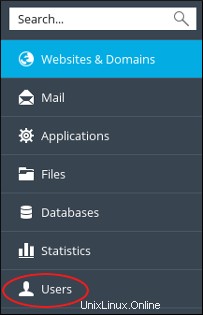
- Nella pagina Utenti, fai clic su Crea account utente.
- Nella pagina Crea account utente, in Informazioni generali, nella casella di testo Nome contatto, digita un nome per il contatto.
-
Nella casella di testo Indirizzo e-mail, digitare l'indirizzo e-mail dell'utente.
Puoi utilizzare un indirizzo e-mail esterno esistente o creare un nuovo indirizzo e-mail che utilizzi il tuo dominio.
-
Nella casella di riepilogo Ruolo utente selezionare il ruolo utente che si desidera assegnare all'utente.
Per informazioni su come gestire i ruoli utente in Plesk, consulta questo articolo.
-
Nella casella di riepilogo Accesso agli abbonamenti selezionare l'abbonamento o gli abbonamenti a cui si desidera che l'utente abbia accesso.
Per informazioni su come gestire gli abbonamenti in Plesk, consulta questo articolo.
- In Preferenze di Plesk, nella casella di testo Nome utente, digita un nome utente per l'utente.
-
Nelle caselle di testo Password e Conferma password, digitare una password per l'utente.
In alternativa, puoi fare clic su Genera e Plesk genererà per te una password forte e casuale.
- Nella casella di riepilogo della lingua di Plesk, seleziona la lingua per l'utente.
- La casella di controllo Conferma che l'utente è attivo è selezionata.
- Fai clic su OK. Plesk crea l'utente.
Gestione di un utente
Per gestire un utente esistente sul tuo account Plesk, segui questi passaggi:
- Accedi a Plesk.Se non sai come accedere al tuo account Plesk, consulta questo articolo.
- Nella barra laterale sinistra, fai clic su Utenti:
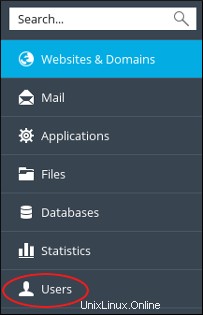
- Nella pagina Utenti, fai clic sul nome dell'utente che desideri gestire.
- Nella pagina dell'account utente, fai clic su Modifica impostazioni.
- Cambia le impostazioni che desideri modificare, quindi fai clic su OK. Plesk aggiorna l'account utente.
Rimozione di un utente
Puoi rimuovere un utente esistente in qualsiasi momento se non desideri più che abbia accesso al tuo account. Per fare ciò, segui questi passaggi:
- Accedi a Plesk.Se non sai come accedere al tuo account Plesk, consulta questo articolo.
- Nella barra laterale sinistra, fai clic su Utenti:
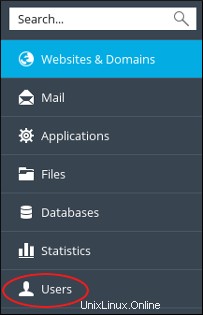
- Nella pagina Utenti, seleziona la casella di controllo accanto al nome dell'utente che desideri rimuovere.
- Fai clic su Rimuovi, quindi su Sì. Plesk elimina l'account utente.
Maggiori informazioni
Per ulteriori informazioni su Plesk, visitare https://www.plesk.com.